
KOOV mac版
- 版本:v1.3.1
- 類別:應用軟件
- 大小:60.50MB
- 時間:2021-05-02 13:54:00
內容介紹
少兒機器人編程學習軟件用哪個好呢,當然選擇用KOOV mac版,它是索尼旗下的mac編程學習工具,通關更為直觀簡單的方式來呈現機器人編程的學習內容,KOOV mac版注重從小培養孩子們的機器人編程學習興趣,通過模擬拚接機器人的方式來提升孩子們的創造能力,擁有完整的編程教學方案,步步進階,提升孩子們的編程基礎知識水平!
KOOV mac版軟件優勢:
豐富的機器人示例以及循序漸進的機器人編程課程,
讓小朋友們一個人也能夠操作、自主學習。
通過機器人的動作能夠直觀得理解編程內容,
加深對於內在邏輯的理解。
從而能夠得到自由地創作自己的原創作品。
KOOV mac版進階流程:
「機器人樂園」從模仿開始
想要開始拚搭和編程,可以從模仿開始。按照「機器人樂園」裏的示例進行拚搭並導入程序,就能馬上製作出會動的機器人來。體驗了許多有趣的創意後,會不會想要創作自己的作品呢?

「進階教室」體係化學習
按照每個單元任務裏的細致的指示,完成每一步,就能循序漸進地掌握拚搭及編程技巧。每一步的編程都能通過拚搭的模型來確認效果,讓抽象的編程邏輯變得直觀易懂、觸手可及。每個任務還精心設計了複習題和知識點總結,讓孩子在家也能體驗到機器人教室的教學效果。
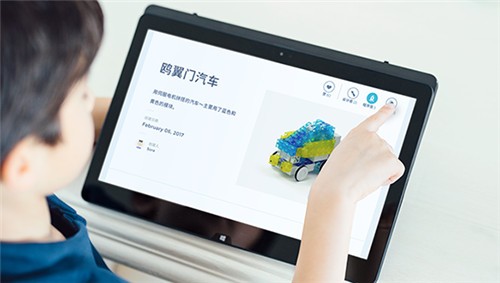
「創意工坊」自我表達
掌握了一定的拚搭及編程技巧後,就能自由的創作屬於自己的專屬作品啦!將自己的創意記錄下來並公開,就能與其他玩家交流經驗了。在交流的過程中,說不定就蘊藏著下一個創意的萌芽。

KOOV mac版注意事項:
MacOS 10.15 係統下,如提示“無法啟動”,請在係統偏好設置-安全性與隱私-選擇【仍要打開】,即可使用。
對於下載了應用,顯示“打不開或者顯示應用已損壞的情況”的用戶,可以參考一下這裏的解決辦法《Mac打開應用提示已損壞怎麼辦 Mac安裝軟件時提示已損壞怎麼辦》。10.12係統之後的新的Mac係統對來自非Mac App Store中的應用做了限製,所以才會出現“應用已損壞或打不開的”情況。
用戶如果下載軟件後(請確保已下載完的.dmg文件是完整的,不然打開文件的時候也會出現文件損壞無法打開),在打開.dmg文件的時候提示“來自不受信用的開發者”而打不開軟件的,請在“係統偏好設置—安全性與隱私—通用—允許從以下位置下載的應用”選擇“任何來源”即可。新係統OS X 10.13及以上的用戶打開“任何來源”請參照《MacOS 10.13允許任何來源沒有了怎麼辦 MacOS 10.13允許任何來源沒了怎麼開啟》
MacOS Catalina (MacOS 10.15) 已損壞無法打開解決辦法:
打開終端(“啟動台”—“其他”),輸入以下命令,回車:
sudo xattr -d com.apple.quarantine /Applications/xxxx.app(注意空格:sudo空格xattr......)
注意:/Applications/xxxx.app 換成你的App路徑,這一步的具體步驟為:在輸入 sudo xattr -d com.apple.quarantine 後將你打不開的軟件拖進終端,重啟App即可。
相關下載
相關文章
更多+-
04/25
-
04/24
-
04/22
-
04/18
-
04/17
-
04/16
-
04/15
-
04/14
-
04/11
-
04/10
手遊排行榜
- 最新排行
- 最熱排行
- 評分最高
-
角色扮演 大小:1.9GB
-
休閑益智 大小:876.69MB
-
角色扮演 大小:1.92GB
-
休閑益智 大小:36.03MB
-
角色扮演 大小:2390MB
-
角色扮演 大小:20.22MB
-
動作冒險 大小:1.67GB
-
角色扮演 大小:1.88GB





























